Kā atslēgt grupas īsziņas Android 11

Atslēdziet grupas īsziņas Android 11, lai kontrolētu paziņojumus ziņu lietotnē, WhatsApp un Telegram.
Vai programmā Thunderbird tiek parādīts pārāk daudz adresātu kļūdu? Uzziniet, kā novērst Thunderbird kļūdu “pārāk daudz adresātu”.
Thunderbird ir bezmaksas e-pasta klients, ko varat izmantot personiskai un biznesa saziņai. Varat pievienot jebkuru e-pasta kontu Thunderbird un sākt lietot šo pakalpojumu no šī darbvirsmas klienta.
Ja izmantojat Thunderbird uzņēmējdarbības nolūkos, iespējams, būs jānosūta e-pasta ziņojumi dažādām projektā iesaistītajām komandām vai darbiniekiem. Tiem, kuri mēdz pārraidīt ziņas vai paziņojumus visiem uzņēmuma darbiniekiem pa e-pastu, arī viens e-pasts būs jānosūta lielam skaitam cilvēku.
Sūtot e-pasta ziņojumus no sava Thunderbird konta, iespējams, jums nepaveicas un saskaraties ar kļūdu “pārāk daudz adresātu”. Patiesībā jūs, iespējams, sūtāt e-pasta ziņojumus tikai pieciem adresātiem un joprojām saņemat šo kļūdu. Turklāt vienas un tās pašas kļūdas saņemšana atkal un atkal var radīt vilšanos un novest jūs bezpalīdzīgā situācijā.
Ja saskaraties ar šo kļūdu un nevarat beigt e-pasta ziņojumus adresātiem, jums jāzina, kā novērst Thunderbird kļūdu “pārāk daudz adresātu”. Pievienojieties man, lai apspriestu šīs problēmas iemeslus un to, kā jūs varat no tās atbrīvoties.
Lasiet arī: Kā pievienot parakstu programmai Mozilla Thunderbird
Kāpēc lietotāji saņem Thunderbird kļūdu “Pārāk daudz adresātu”?
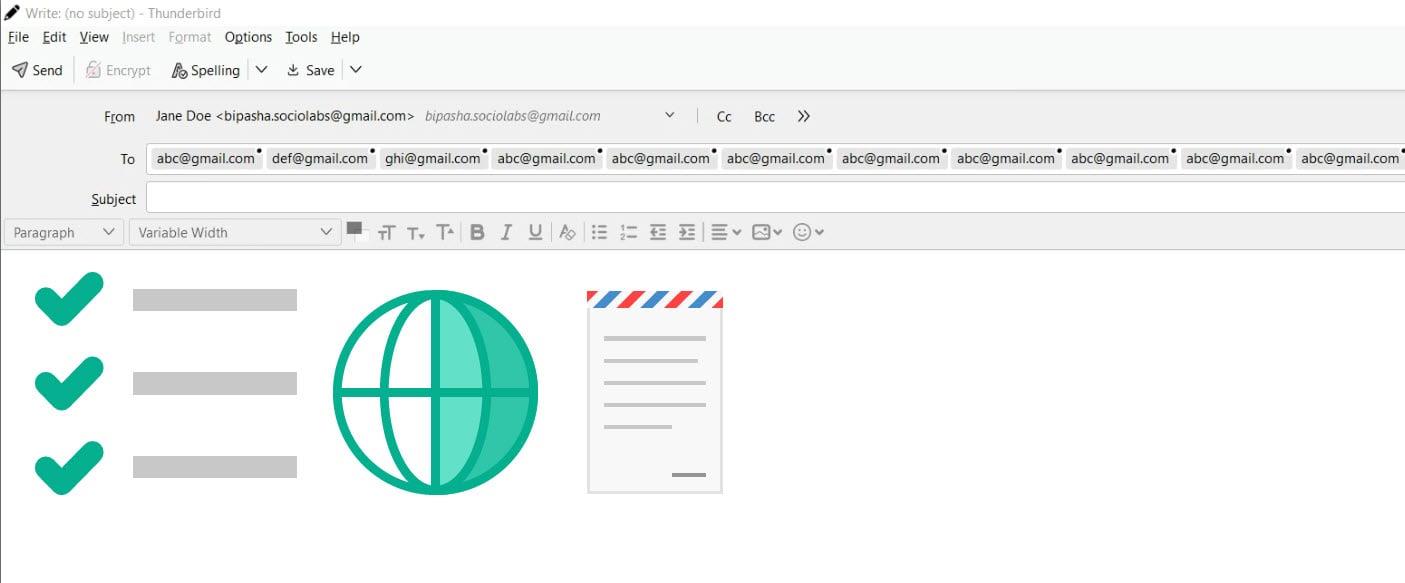
Iemesli, kāpēc tiek parādīta Thunderbird kļūda “Pārāk daudz adresātu”.
Kļūdas ziņojumu ir diezgan viegli atšifrēt — jūs sūtāt e-pasta ziņojumu tik adresātu skaitam, kurus pasta serveris uzskata par "pārāk daudz". Katram pasta serverim ir ierobežots adresātu skaits, tostarp Kam, CC un BCC. Aiz šī ierobežojuma ir divi iemesli.
Pirmais ir novērst pasta servera ļaunprātīgu izmantošanu. Bez šādiem ierobežojumiem robotprogrammatūras un ļaunprātīgie skripti ar vienu nosūtītu e-pastu nosūtīs surogātpastu tūkstošiem cilvēku. Tādējādi būs ļoti sarežģīti atklāt surogātpasta e-pastus un tos mazināt. Šī iemesla dēļ mitināšanas pakalpojumu sniedzējiem ir ierobežojums, cik adresātu var pievienot vienam e-pastam.
Vēl viens adresātu ierobežojuma iemesls ir atmiņas lietojuma kontrole. Īpaši e-pasta pakalpojumiem, kas uzglabā datus lokāli, piešķirtā atmiņa ir ierobežota. Tādējādi tie mēdz kontrolēt lietošanu ar šādiem ierobežojumiem.
Lai gan tas ir galvenais šīs kļūdas iemesls, tas nav vienīgais. Iespējams, šī kļūda tiek parādīta datorā izmantotās VPN vai pretvīrusu programmatūras dēļ. Dažreiz daži interneta pakalpojumu sniedzēji var arī neļaut jums sūtīt lielapjoma e-pasta ziņojumus, lai apturētu surogātpasta sūtīšanu.
Turklāt e-pasta pakalpojumu sniedzēji, piemēram, Gmail, nosaka slieksni e-pasta ziņojumu skaitam, ko varat nosūtīt 24 stundu laikā. Ja to pārkāpsit, iespējams, tiks parādīts šis kļūdas ziņojums, jo Gmail aizliedz jums sūtīt lielapjoma e-pasta ziņojumus.
Lasiet arī: Problēmu novēršana, kad Thunderbird nesaņem vai nesūta e-pastus
Kā novērst Thunderbird kļūdu “Pārāk daudz adresātu”.
1. Izveidojiet adresātu sarakstu
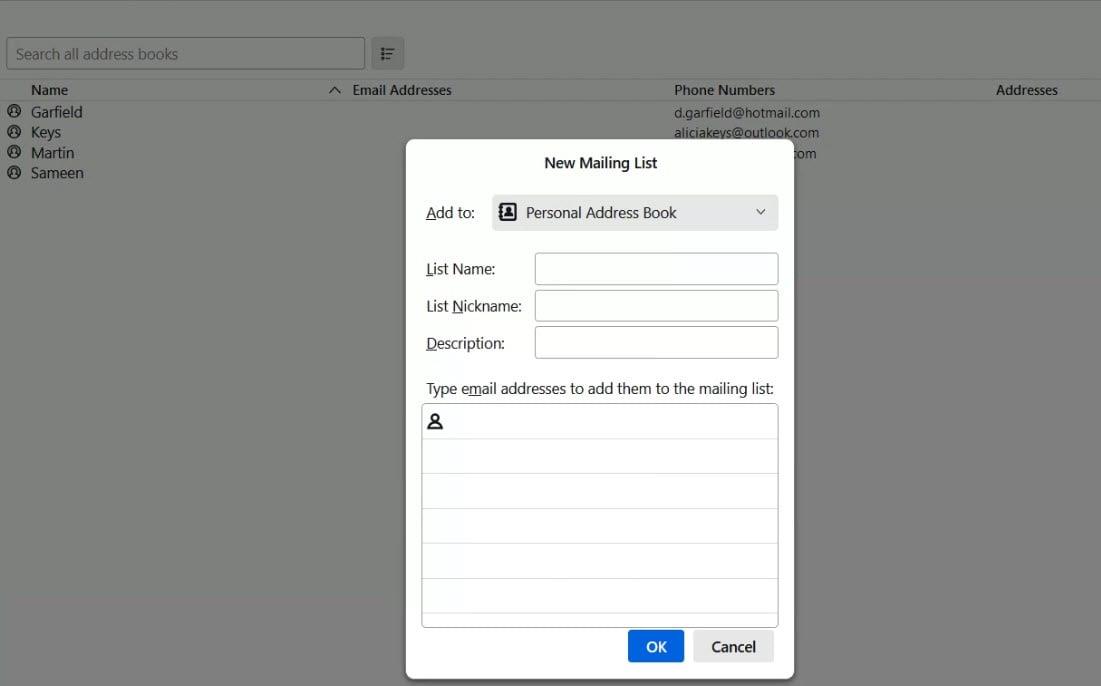
Uzziniet, kā izveidot adresātu sarakstu, lai novērstu Thunderbird pārāk daudz adresātu kļūdu
Ja neesat pazīstams ar adresātu sarakstu, tas nozīmē izveidot grupu, kas sastāv no vairākām e-pasta adresēm. Piemēram, varat izveidot adresātu sarakstu vai adresātu sarakstu izstrādes komandai un iekļaut tajā visus šīs komandas dalībniekus.
Lai izvairītos no šīs kļūdas, varat izveidot šādus sarakstus savā Thunderbird kontā. Tagad tā vietā, lai laukos Kam, CC un BCC pievienotu visas e-pasta adreses vienu pēc otras, kā adresātu varat pievienot adresātu saraksta nosaukumu. Tas tiks uzskatīts par vienu adresātu, un jūs nesaņemsit kļūdu.
2. Palieliniet maksimālo adresātu ierobežojumu
Dažām e-pasta lietojumprogrammām ir ierobežots maksimālais adresātu skaits. Jums ir jānoskaidro sava e-pasta pakalpojumu sniedzēja ierobežojums un jāpārliecinās, ka adresātu skaits ir mazāks par to ierobežojumu. Ja jūsu e-pasta pakalpojumu sniedzējs atļauj, varat pat palielināt maksimālo adresātu ierobežojumu.
3. Atspējojiet pretvīrusu un ugunsmūrus

Atspējojiet Microsoft Defender ugunsmūri
Lai gan pretvīrusu lietojumprogrammas aizsargā jūsu datoru no vīrusiem un ļaunprātīgas programmatūras, tās ir slavenas ar to, ka tās traucē dažādām regulārām darbībām, kuras veicat. Tas var pat neļaut jums sūtīt e-pastus lielam skaitam adresātu. Mēģiniet izslēgt ugunsmūra iestatījumus un pretvīrusu lietojumprogrammu un pēc tam nosūtiet e-pastu. Ja problēma ir atrisināta, esat atradis vainīgo.
4. Izslēdziet VPN programmatūru
Daudziem Thunderbird lietotājiem VPN ir kļūdas “pārāk daudz adresātu” iemesls. Ja mēģināt sūtīt lielapjoma e-pasta ziņojumus ar ieslēgtu VPN, iespējams, tiks parādīts šis kļūdas ziņojums. Tāpēc, lai saglabātu drošību, pārliecinieties, vai VPN ir izslēgts, un mēģiniet vēlreiz nosūtīt e-pastu.
5. Izmēģiniet pakalpojumu Gmail pēc 24 stundām
Ja izmantojat bezmaksas Gmail kontu pakalpojumā Thunderbird, jums ir jāzina tā noteikumi par maksimālo e-pasta ziņojumu skaitu, ko var nosūtīt viens lietotājs. Ja izmantojat Gmail, izmantojot pasta klientus, piemēram, Thunderbird, jūsu ierobežojums ir 100 ziņojumi ik pēc 24 stundām, arī tad, ja jūsu konts ir vecs un ir noteikts kā uzticams.
Atcerieties, ka Gmail, iespējams, ir noteicis mazāku ierobežojumu jūsu e-pasta kontam, it īpaši, ja konts ir jauns un vēl nav izveidojis savu reputāciju. Gmail pat uzskaita visus adresātus, kurus pievienojat kā CC un BCC kā atsevišķus e-pasta ziņojumus. Tomēr Google Workspace lietotājiem var būt lielāks ierobežojums.
Tā kā Gmail nav lielapjoma e-pasta sūtīšanas platforma, tas bieži bloķē e-pasta ziņojumus ar vairākām adresēm: adresāts, kopija vai diskrētā kopija. Ja pēkšņi sākat sūtīt lielapjoma ziņojumus, Google var bloķēt jūsu kontu uz 24 stundām pēc šī incidenta, uzskatot, ka sūtāt mēstules vai jūsu konts ir uzlauzts.
Ja turpināsit sūtīt e-pasta ziņojumus, neskatoties uz šo kļūdu 24 stundu laikā, ierobežojuma periods tiks tikai pagarināts. Tāpēc ir prātīgi pagaidīt un mēģināt pēc dzesēšanas perioda. Steidzamās nepieciešamības gadījumā mēģiniet izmantot savu Gmail kontu tieši no Gmail tīmekļa saskarnes .
6. Sazinieties ar savu interneta pakalpojumu sniedzēju (ISP).
Daži interneta pakalpojumu sniedzēji ierobežo e-pasta ziņojumu skaitu, ko konkrēts lietotājs var nosūtīt noteiktā laika posmā. Ja sūtāt e-pasta ziņojumus, kas pārsniedz pieļaujamo slieksni, e-pasta ziņojumi netiks nosūtīti. Ja iepriekš minētās metodes neatrisinās jūsu problēmu vai jums ir aizdomas, ka interneta pakalpojumu sniedzējs ierobežo jūsu e-pasta adresātu skaitu, sazinieties ar viņiem un palūdziet palielināt slieksni.
Secinājums
Tāpat kā jebkurš cits e-pasta klients, arī Thunderbird ir dažas kļūdas. Viena no neapmierinošajām kļūdām ir kļūdas ziņojums “pārāk daudz adresātu”, mēģinot nosūtīt e-pastu vairākiem cilvēkiem.
Ja vēlaties uzzināt, kā novērst Thunderbird kļūdu “pārāk daudz adresātu”, šī ir jums īstā vieta. Šeit es apspriedu galvenos iemeslus, kāpēc tiek parādīta šī kļūda, sūtot e-pasta ziņojumus no Mozilla Thunderbird. Es arī dalījos ar pārbaudītajiem šīs problēmas risinājumiem.
Vai ir kāda cita metode, kas jums darbojās? Pastāstiet mums komentāros, lai jūsu kolēģi lasītāji varētu gūt labumu. Tāpat neaizmirstiet dalīties ar to ar draugiem un savos sociālo mediju kontos.
Tālāk, kā novērst Thunderbird XPCOM kļūdu un risinājumus savienojumam ar serveri, bija atiestatīšanas kļūda.
Atslēdziet grupas īsziņas Android 11, lai kontrolētu paziņojumus ziņu lietotnē, WhatsApp un Telegram.
Atverot sākumlapa jebkurā pārlūkā, vēlaties redzēt savas iecienītās lietas. Kad sākat lietot citu pārlūku, vēlaties to iestatīt pēc savas gaumes. Iestatiet pielāgotu sākumlapu Firefox Android ar šiem detalizētajiem soļiem un uzziniet, cik ātri un viegli tas var tikt izdarīts.
Tālruņu pasaulē, kur tehnoloģijas nepārtraukti attīstās, Samsung Galaxy Z Fold 5 izceļas ar savu unikālo salokāmo dizainu. Taču, cik futuristisks tas būtu, tas joprojām balstās uz pamata funkcijām, ko mēs visi ikdienā izmantojam, piemēram, ierīces ieslēgšanu un izslēgšanu.
Mēs esam pavadījuši nedaudz laika ar Galaxy Tab S9 Ultra, un tas ir ideāls planšetdators, ko apvienot ar jūsu Windows PC vai Galaxy S23.
Izmantojiet jautrus filtrus jūsu Zoom sanāksmēs. Pievienojiet halo vai izskatieties pēc vienradža Zoom sanāksmē ar šiem smieklīgajiem filtriem.
Vēlaties izveidot drošu OTT pieredzi bērniem mājās? Izlasiet šo ceļvedi, lai uzzinātu par Amazon Prime Video profiliem bērniem.
Lai izveidotu atkārtotus pasākumus Facebook, dodieties uz savu lapu un noklikšķiniet uz Pasākumiem. Pēc tam pievienojiet jaunu pasākumu un noklikšķiniet uz Atkārtota pasākuma pogas.
Kā konfigurēt reklāmu bloķētāja iestatījumus Brave pārlūkā Android, sekojot šiem soļiem, kurus var izpildīt mazāk nekā minūtē. Aizsargājiet sevi no uzmācīgām reklāmām, izmantojot šos reklāmu bloķētāja iestatījumus Brave pārlūkā Android.
Jūs varat atrast vairākus paplašinājumus Gmail, lai padarītu savu e-pasta pārvaldību produktīvāku. Šeit ir labākie Gmail Chrome paplašinājumi.
Ja neesi pārliecināts, kas ir ietekme, sasniegšana un iesaistīšanās Facebook, turpini lasīt, lai uzzinātu. Apskati šo vieglo skaidrojumu.







